Ladda ner vår senaste konfigurationsfil för OpenVPN:
Om du inte kan ladda ner filen så kan du pröva denna zippade version och packa upp den på din dator:
2. Ladda ner senaste versionen av OpenVPN här:
3. Kör installationsfilen från steg 2, klicka Next.
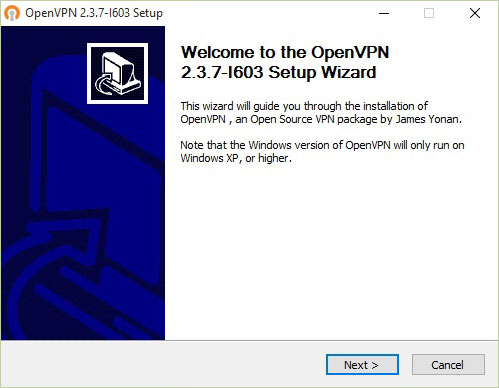
4. Flytta ovpn-filen från steg 1 till Program Files > OpenVPN > config. Du måste ha administratörsrättigheter för att göra detta.
5. Högerklicka på ikonen för OpenVPN GUI som nu ska ligga på skrivbordet. Välj “Run as administrator” i menyn.
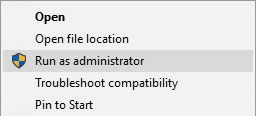
6. Det ska nu ligga en statusikon för OpenVPN GUI i din taskbar längst ner till höger. Högerklicka på statusikonen och välj integrity och sedan (i den meny som dyker upp) Connect.
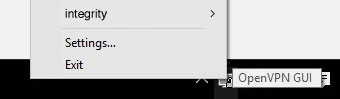
7. Ange ditt användarnamn och ditt lösenord. Dessa uppgifter ska du ha fått från den internetleverantör som sålde Integrity VPN till dig.
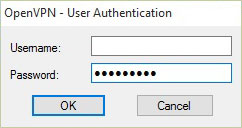
8. Du ska nu vara ansluten till Integrity VPN. Om du högerklickar på statusikonen för OpenVPN GUI i din taskbar ska du se en bock framför integrity.